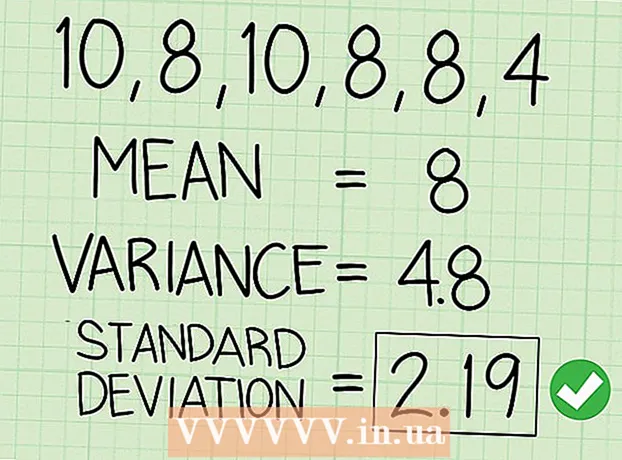लेखक:
Peter Berry
निर्माण की तारीख:
18 जुलाई 2021
डेट अपडेट करें:
1 जुलाई 2024

विषय
कंप्यूटर की समस्याएं हर दिन होती हैं। कुछ समस्याओं को ठीक करना आसान है, लेकिन हम निदान नहीं कर सकते हैं। यह wikiHow आपको सिखाता है कि विंडोज कंप्यूटर पर समस्याओं का निदान कैसे करें।
कदम
जांचें कि केबल और घटक ठीक से जुड़े हुए हैं। यह विशेष रूप से महत्वपूर्ण है यदि आपने हाल ही में अपने कंप्यूटर को अपग्रेड किया है। कंप्यूटर खोलें और सत्यापित करें कि सभी केबल, रैम चिप्स, वीडियो / ऑडियो कार्ड, और अन्य घटक पूरी तरह से मदरबोर्ड में डाले गए हैं।

POST परीक्षण। POST ("पावर ऑन सेल्फ टेस्ट") एक आत्म-परीक्षण है जब बिजली चालू होती है। यह आपके कंप्यूटर के स्टार्टअप प्रोग्राम का एक हिस्सा है जिसका उपयोग आपके कीबोर्ड, रैंडम एक्सेस मेमोरी (रैम), हार्ड ड्राइव और अन्य हार्डवेयर का निदान करने के लिए किया जाता है ताकि यह सुनिश्चित हो सके कि सब कुछ ठीक से काम कर रहा है। यदि POST प्रक्रिया एक हार्डवेयर दोष का पता लगाती है, तो कंप्यूटर स्क्रीन पर त्रुटि संदेश प्रदर्शित करेगा या छोटी और लंबी "बीप्स" की श्रृंखला का उत्सर्जन करेगा।- यदि कंप्यूटर के बूट होने पर कोई त्रुटि दिखाई देती है, तो समस्या के बारे में अधिक जानकारी प्राप्त करने के लिए Google में इस पाठ को सही ढंग से दर्ज करें। जरूरत पड़ने पर आप दूसरे मोबाइल फोन या कंप्यूटर का इस्तेमाल कर सकते हैं। अगर कंप्यूटर बूट होने पर "बीप" की एक श्रृंखला लगती है, तो ध्यान दें और देखें कि कंप्यूटर क्या संकेत दे रहा है, https://www.computerhope.com/beep.htm पर जाएं।

ऑपरेटिंग सिस्टम के लोडिंग समय की जाँच करें। एक ऑपरेटिंग सिस्टम को कंप्यूटर को शुरू करने में जितना समय लगता है, वह उस हार्डवेयर पर भारी निर्भर करता है, जो वह चला रहा है। यदि सिस्टम को बूट करने में सामान्य से अधिक समय लगता है, तो हार्ड ड्राइव में समस्या हो सकती है और कंप्यूटर को इसमें जानकारी एकत्र करने से रोक रहा है।
ग्राफिक्स समस्या की जाँच करें। यदि कंप्यूटर सामान्य रूप से शुरू होता है, लेकिन आप स्क्रीन के साथ एक समस्या देखते हैं, तो समस्या ड्राइवर या ग्राफिक्स कार्ड के हार्डवेयर में सबसे अधिक संभावना है। यदि आपको संदेह है कि आपके ग्राफिक्स कार्ड में कोई समस्या है, तो आपको पहले वीडियो कार्ड ड्राइवर को अपडेट करना चाहिए। यदि समस्या अभी भी हल नहीं हुई है, तो वीडियो कार्ड की जांच करने के लिए सॉफ्टवेयर डाउनलोड करें।

हार्डवेयर की समस्या के लिए जाँच करें। कई कंप्यूटर समस्याएं हार्डवेयर विफलताओं या समस्याग्रस्त हार्डवेयर ड्राइवरों के कारण होती हैं। Windows आमतौर पर डिवाइस की खराबी होने पर उपयोगकर्ता को सूचित करता है। आप विभिन्न हार्डवेयर उपकरणों की स्थिति की जांच करने के लिए डिवाइस मैनेजर का भी उपयोग कर सकते हैं। सभी डिवाइस को देखने के लिए डिवाइस मैनेजर में एक श्रेणी पर डबल-क्लिक करें। फिर विशिष्ट डिवाइस पर डबल-क्लिक करें। यदि डिवाइस में कोई समस्या है, तो त्रुटि "सामान्य" टैब के नीचे "डिवाइस स्थिति" बॉक्स में प्रदर्शित होती है। डिवाइस प्रबंधक खोलें और निम्न चरणों के माध्यम से एक संपूर्ण डिवाइस की जांच करें:- निचले बाएँ कोने में Windows प्रारंभ मेनू पर क्लिक करें।
- आयात कंट्रोल पैनल.
- Windows प्रारंभ मेनू से नियंत्रण कक्ष को डबल-क्लिक करें।
- क्लिक करें हार्डवेयर और ध्वनि.
- क्लिक करें डिवाइस मैनेजर "उपकरण और प्रिंटर" के तहत।
नए स्थापित सॉफ्टवेयर के लिए जाँच करें। कुछ सॉफ़्टवेयर को सिस्टम द्वारा प्रदान किए जाने वाले संसाधनों से अधिक संसाधनों की आवश्यकता होती है। यदि समस्या कुछ लॉन्च होने के बाद होती है, तो इसका कारण होने की सबसे अधिक संभावना है। यदि कंप्यूटर बूट होने के बाद समस्या ठीक होती है, तो यह संभव है कि समस्या सॉफ्टवेयर के साथ है जो स्वचालित रूप से सिस्टम के साथ शुरू होती है। यदि समस्या बनी रहती है, तो यह देखने के लिए हाल ही में स्थापित कार्यक्रमों की स्थापना रद्द करने का प्रयास करें। आपको अपने सिस्टम से शुरू होने वाले कार्यक्रमों की संख्या को भी सीमित करना चाहिए।
रैम और सीपीयू की खपत की जाँच करें। यदि आपका कंप्यूटर धीमा या अस्थिर चल रहा है, तो आपको यह देखने के लिए देखना चाहिए कि क्या ऐसे प्रोग्राम हैं जो आपके कंप्यूटर की तुलना में अधिक संसाधनों का उपभोग कर सकते हैं। इसका परीक्षण करने का आसान तरीका टास्क मैनेजर का उपयोग करना है। स्क्रीन के नीचे टास्कबार को राइट-क्लिक करें और चुनें कार्य प्रबंधक। कार्ड पर क्लिक करें प्रक्रियाओं (प्रक्रिया) और चुनें सी पी यू वर्तमान CPU उपयोग ग्राफ देखने के लिए। तब दबायें स्मृति (मेमोरी) रैम की खपत का ग्राफ देखने के लिए।
- यदि CPU उपयोग का ग्राफ 80% -100% सबसे अधिक बार चलता है, तो आपको अपने कंप्यूटर के प्रोसेसर को अपग्रेड करने पर विचार करना चाहिए।
- यदि कंप्यूटर बहुत अधिक मेमोरी का उपयोग करता है, तो मशीन के प्रदर्शन में सुधार होने पर यह देखने के लिए सभी अनावश्यक प्रोग्राम और ब्राउज़र टैब बंद करें। उसी समय, कंप्यूटर पर मल्टी-टास्किंग परिदृश्यों को सीमित करें। यदि सिस्टम मेमोरी की कमी के कारण बुनियादी संचालन करने में असमर्थ है, तो आप अतिरिक्त रैम (कंप्यूटर पर निर्भर) खरीद और स्थापित कर सकते हैं।
कंप्यूटर काम करता है के रूप में सुनो। यदि हार्ड ड्राइव खरोंच हो जाता है या जोर से शोर करता है, तो इसे बंद कर दें और ड्राइव का अधिक गहराई से निदान करें। इसके अलावा, आपको सीपीयू प्रशंसक की आवाज़ पर भी ध्यान देना चाहिए। यदि पंखा मुश्किल से फूटता है, तो अधिक भार के कारण सीपीयू गर्म होता है।
- यदि आपको हार्ड ड्राइव की विफलता पर संदेह है, तो आपको ड्राइव पर किसी भी महत्वपूर्ण डेटा को तुरंत वापस करने और अपने कंप्यूटर को बंद करने की आवश्यकता है। यदि हार्ड ड्राइव वास्तव में खराब हो जाती है, तो हर बार कंप्यूटर बूट करने से ड्राइव को और नुकसान होगा। यदि आप अपने डेटा का बैकअप नहीं ले सकते हैं, तो हार्ड ड्राइव को हटा दें और इसे डेटा रिकवरी विशेषज्ञ के पास ले जाएं।
मैलवेयर और वायरस के लिए स्कैन करें। कंप्यूटर पर मैलवेयर के कारण प्रदर्शन समस्याएं हो सकती हैं। वायरस स्कैनिंग समस्या का निदान कर सकती है। यह अनुशंसा की जाती है कि आप एक विश्वसनीय एंटीवायरस प्रोग्राम का उपयोग करें जो नियमित रूप से अपडेट किया जाता है जैसे नॉर्टन, मैकएफी या मालवेयरबाइट्स।
सुरक्षित मोड (सुरक्षित मोड) में समस्याओं की जाँच करें. कंप्यूटर क्रैश होने पर यह अंतिम मिनट का प्रयास है। यदि त्रुटि सुरक्षित मोड में बनी रहती है, तो यह ऑपरेटिंग सिस्टम की सबसे अधिक संभावना है। आपको Windows को पुनर्स्थापित करना पड़ सकता है। विज्ञापन
सलाह
- यदि आप अपने कंप्यूटर के निदान या समस्या निवारण में विश्वास नहीं कर रहे हैं, तो इसे एक किफायती शुल्क पर मरम्मत के लिए एक सम्मानित स्थान पर लाना सबसे अच्छा है।
- उपरोक्त प्रक्रियाएं कुछ सामान्य समस्याओं को संभाल सकती हैं, लेकिन यदि आप एक विशिष्ट समस्या की पहचान करना चाहते हैं, तो आपको एक तकनीशियन के उपकरण या विशेषज्ञता की तलाश करनी चाहिए।
चेतावनी
- हमेशा कंप्यूटर उद्योग में विशेषज्ञता वाले किसी व्यक्ति से सलाह लें कि क्या आप स्वयं समस्या का निवारण करते हैं या किसी विशेषज्ञ की देखरेख में आगे बढ़ते हैं।
- जब तक आप जानते हैं कि आप क्या कर रहे हैं, समस्या को ठीक करने का प्रयास न करें।